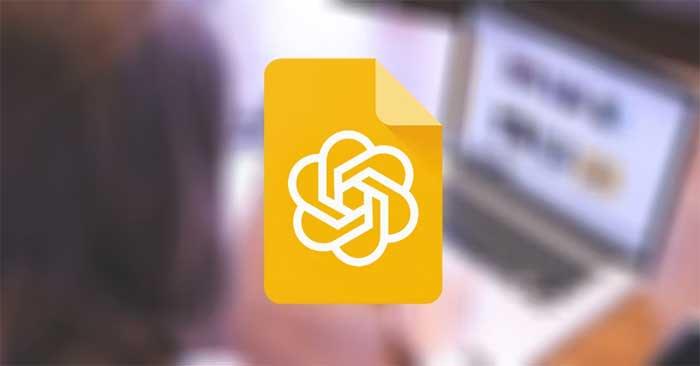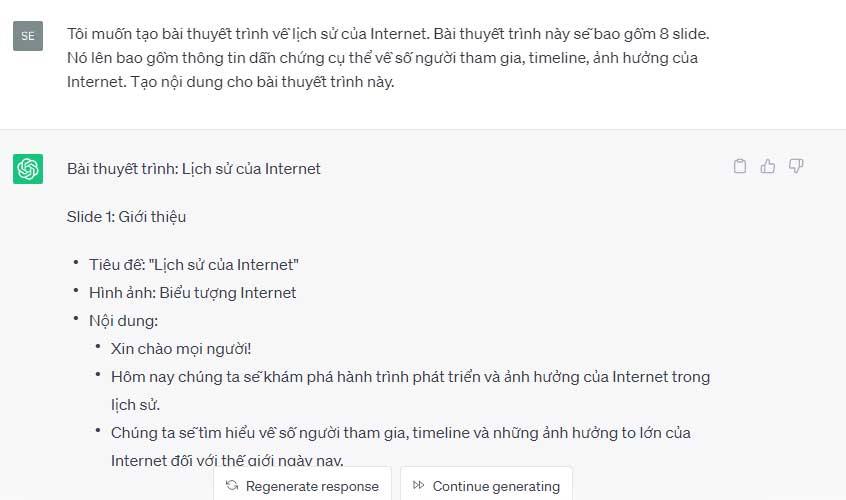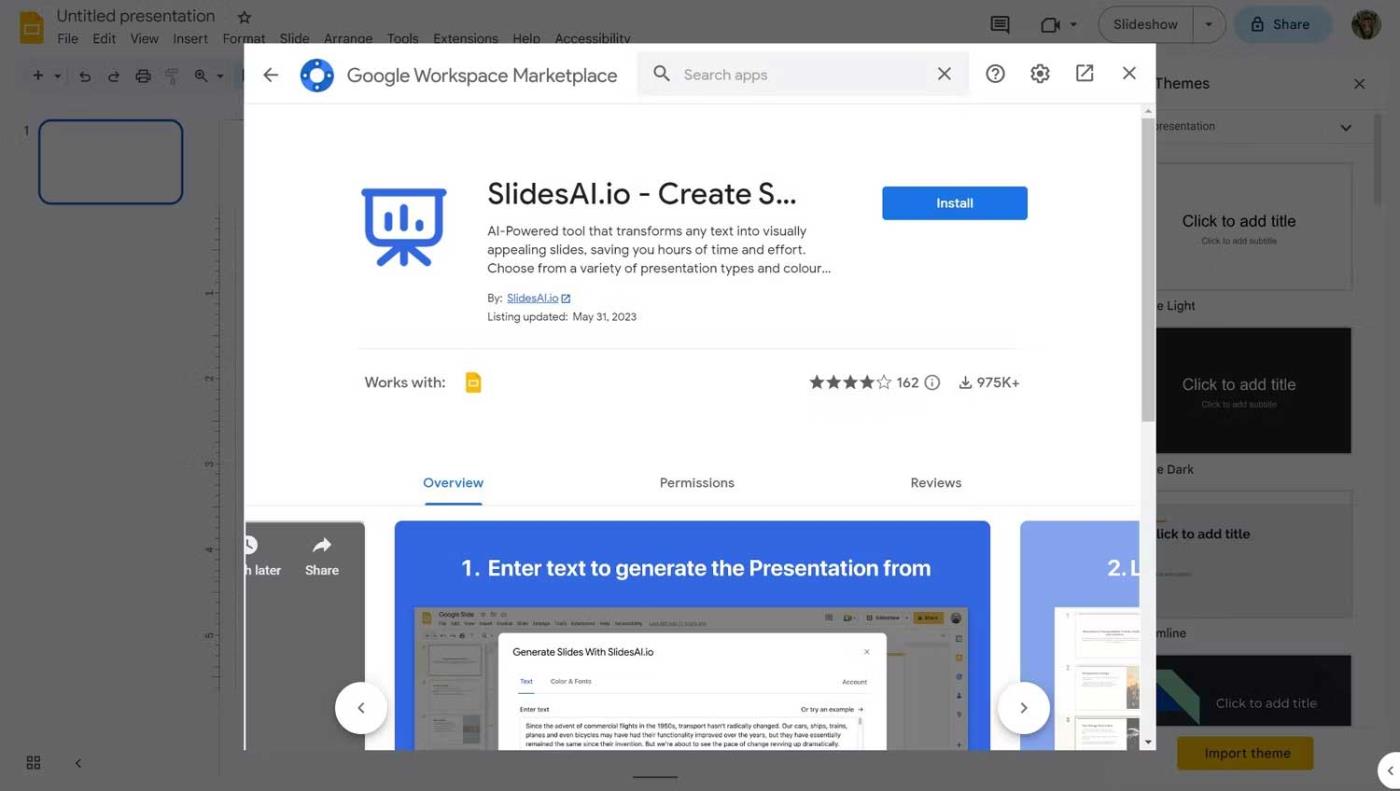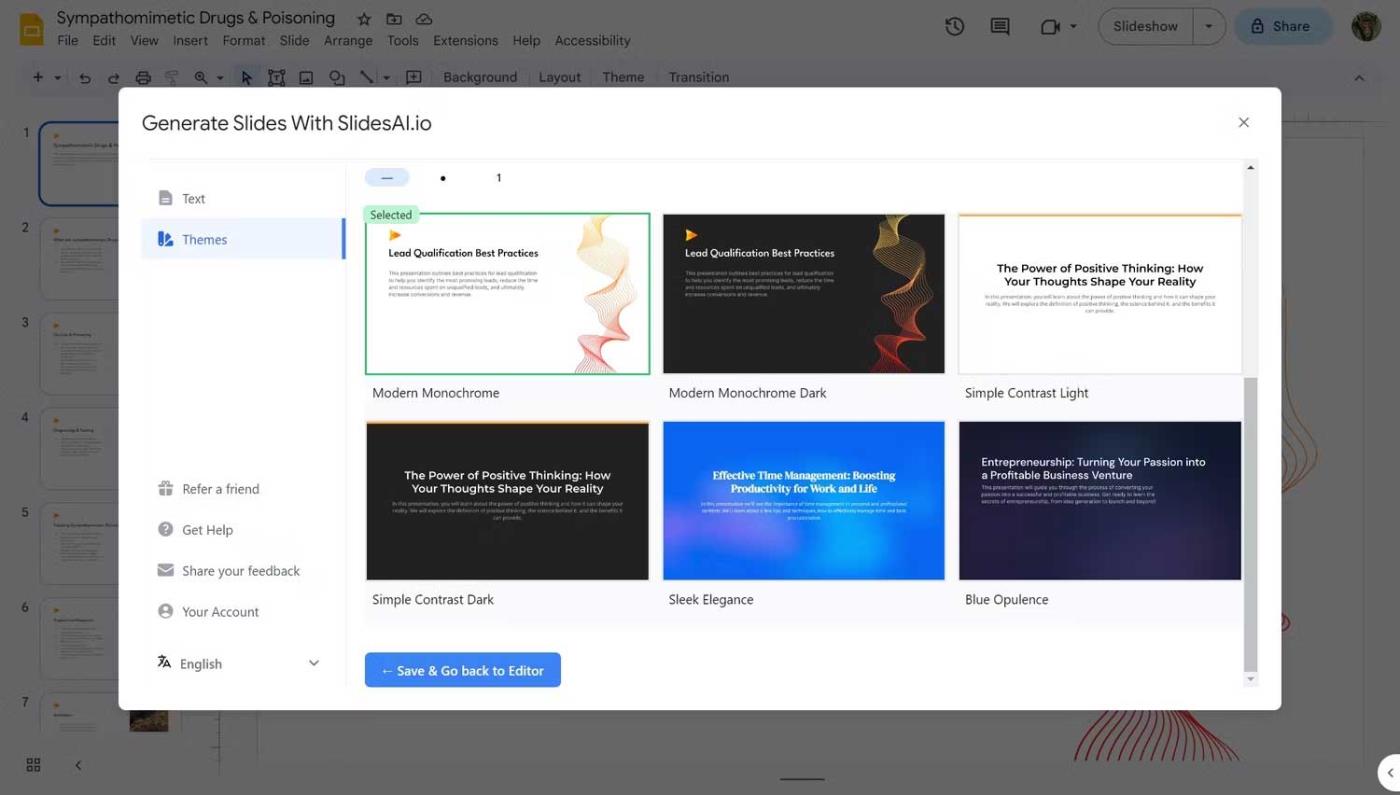Vous en avez assez de faire des présentations à l'ancienne ? Ensuite, nous vous invitons à apprendre à utiliser ChatGPT pour créer des présentations qui épateront votre public.
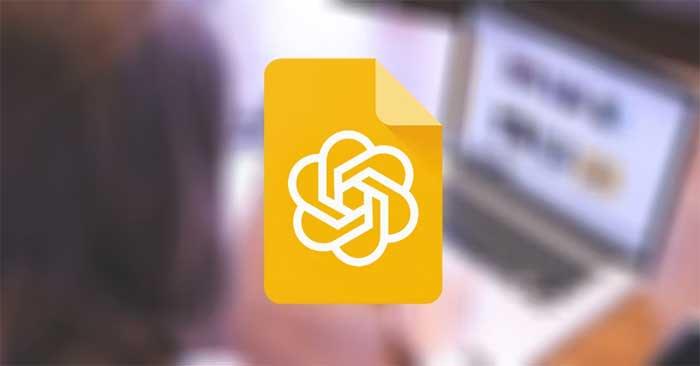
Vous pouvez absolument utiliser l’IA pour créer la présentation que vous souhaitez. Étant donné que ChatGPT ne peut pas exporter de fichiers, vous pouvez le combiner avec d'autres outils d'IA et les laisser créer votre présentation à partir de zéro. Tout cela ne prend que quelques secondes. Ça a l’air génial, non ? Vous trouverez ci-dessous des détails sur la façon de procéder.
Créez des présentations à partir de zéro avec ChatGPT
Avant de nous lancer dans la création de présentations à l'aide de ChatGPT, examinons les étapes à suivre. Nous combinerons deux outils d'IA pour faire cette présentation.
ChatGPT peut générer un bon texte basé sur l'invite de commande. Vous pouvez utiliser ChatGPT pour créer du texte pour les diapositives de présentation, mais c'est tout ce que ChatGPT peut faire dans ce cas.
Un autre composant indispensable est SlidesAI. Cet outil est spécialisé dans la conception de Google Slides et peut créer automatiquement des présentations. Il vous suffit de lui fournir du contenu et de choisir un style de thème. Ensuite, en un seul clic, SlidesAI créera pour vous une présentation complète sur Google Slides, en joignant même des photos d'archives si nécessaire.
Bien entendu, comme tout autre outil de présentation IA, la version gratuite de SlidesAI présente des limites. Vous ne pouvez créer que 3 présentations par mois et le texte de chaque présentation ne peut pas dépasser 2 500 caractères. Vous pouvez acheter un forfait payant pour étendre ces restrictions.
Après avoir créé la présentation, apportez les modifications nécessaires et exportez-la au format souhaité. Si vous souhaitez créer un diaporama PowerPoint à l'aide de l'IA, vous pouvez suivre les mêmes étapes, puis exporter le diaporama vers PowerPoint.
Créer du contenu de présentation à l'aide de ChatGPT
La première étape consiste à créer du contenu à l'aide de ChatGPT. Pour obtenir des résultats pertinents, vous devez fournir des informations de base telles que le sujet, le public et les idées principales, ainsi que certaines caractéristiques structurelles telles que le nombre de diapositives. Par exemple:
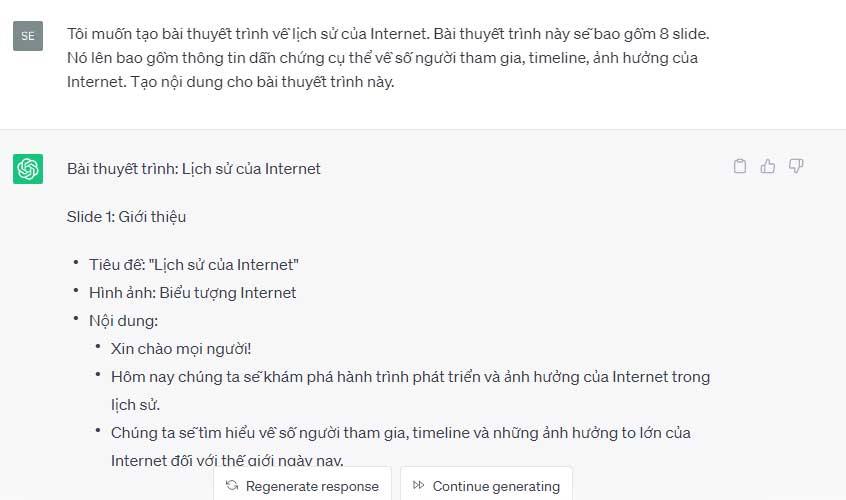
Après avoir reçu les informations, ChatGPT créera le contenu de la présentation. Vous pouvez modifier et modifier le texte en fonction de vos besoins. Il est préférable de supprimer les expressions structurelles, telles que les numéros de diapositives et les descriptions de photos, pour ne conserver que le contenu principal.
Si vous utilisez SlidesAI gratuitement, n'oubliez pas de limiter le nombre de caractères et de diapositives. Plus précisément, il y a 2 500 caractères et vous ne pouvez pas créer plus de 10 diapositives. Vous pouvez ajuster l'invite ou modifier la sortie ChatGPT selon vos besoins.
Installez SlidesAI pour Google Slides
Après avoir créé le texte de votre présentation, installez SlidesAI pour Google Slides. Vous pouvez le faire via la boutique de modules complémentaires Google Slides.
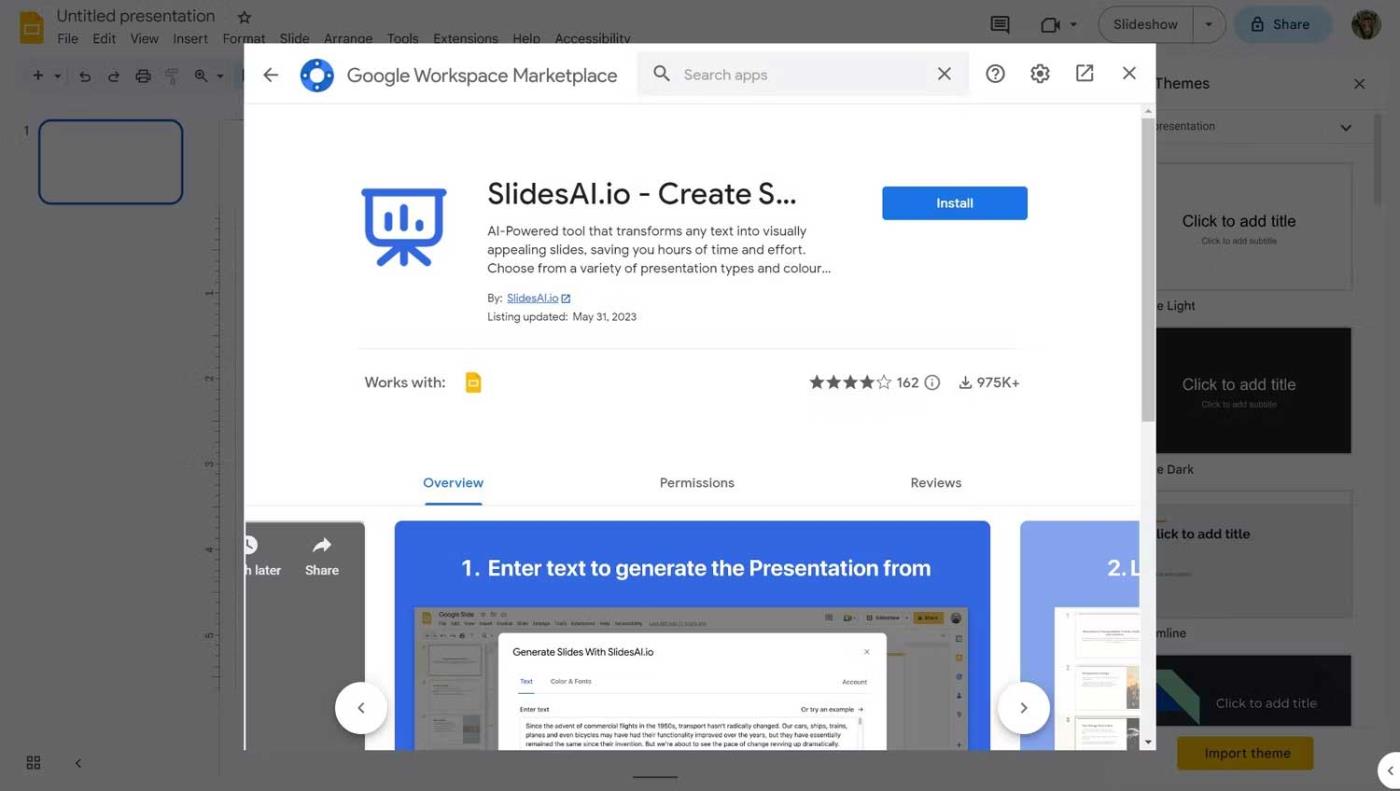
- Accédez à Google Slides .
- Créez une présentation vierge.
- Allez dans le menu Extensions .
- Accédez à Modules complémentaires > cliquez sur Obtenir des modules complémentaires .
- Dans la nouvelle boîte de dialogue, recherchez SlidesAI .
- Cliquez dessus, puis sélectionnez Installer .
SlidesAI vous demandera ensuite de vous connecter avec votre compte Google. Suivez les instructions, puis attendez que SlidesAI termine l'installation.
Organisez des présentations avec SlidesAI
Après avoir installé SlidesAI, vous pouvez maintenant commencer à créer des présentations. Vous pouvez le faire dans la même présentation vierge que celle que vous avez faite à l'étape précédente, SlidesAI ajoutera automatiquement de nouvelles diapositives et les remplira avec le contenu approprié.
- Ouvrez le menu Extensions .
- Accédez à SlidesAI > cliquez sur Générer des diapositives .
- Dans la nouvelle fenêtre, collez le texte dans Saisir du texte .
- Sélectionnez le style de présentation et le nombre de diapositives à droite.
- Vérifiez si vous souhaitez que SlidesAI ajoute une photo ou une diapositive de titre et dites merci.
- Cochez Remplacer les diapositives existantes .
- Accédez à l' onglet Thèmes et choisissez un style.
- Lorsque tout est défini, revenez à l' onglet Texte et cliquez sur Créer des diapositives .
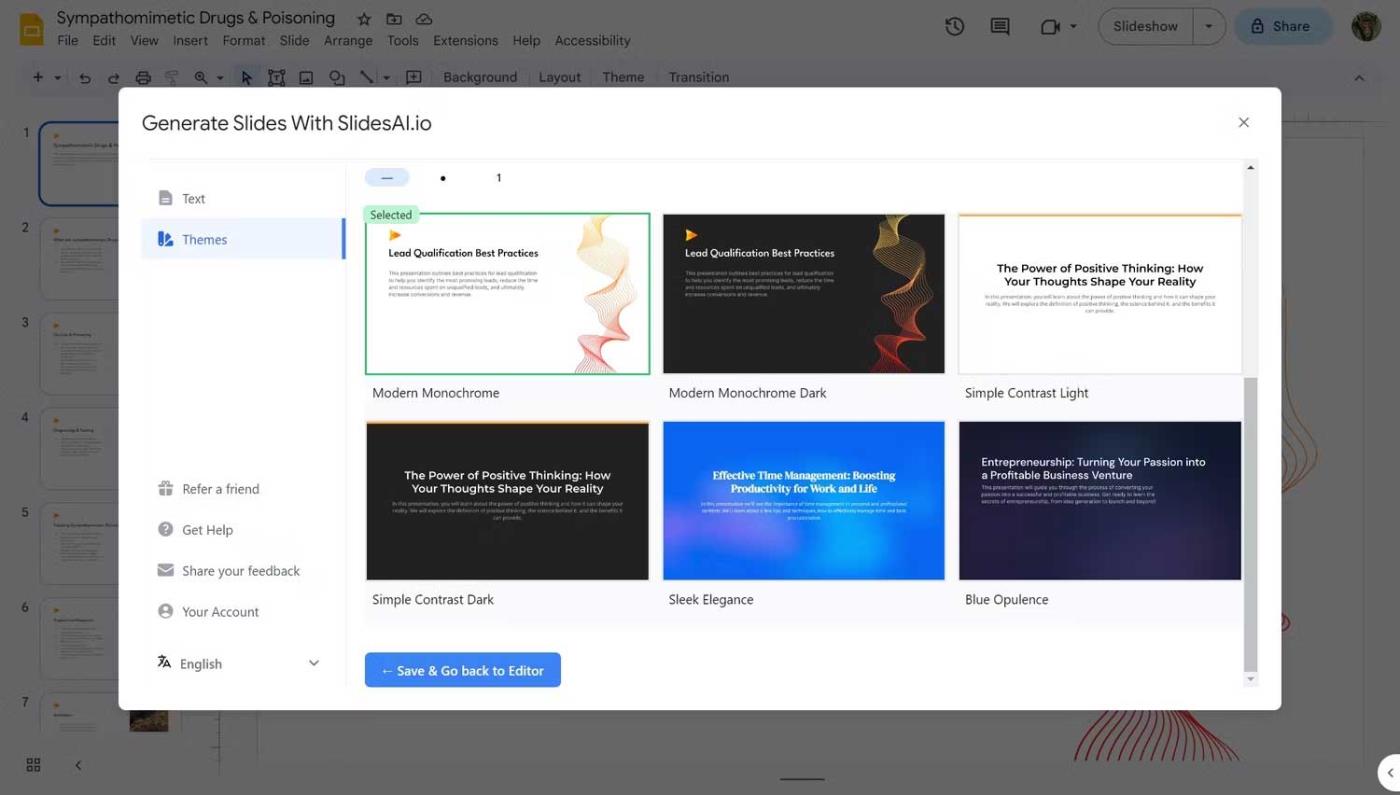
SlidesAI acceptera désormais le texte que vous créez avec ChatGPT et l'utilisera pour créer automatiquement des diapositives pour votre présentation. Ce processus peut prendre un certain temps, en fonction de votre contribution.
Une fois que l'IA a terminé la tâche, vous recevrez une notification indiquant que la diapositive a été créée avec succès. Fermez la fenêtre SlidesAI et vérifiez les résultats.
Affiner et exporter votre présentation
Vous pouvez désormais personnaliser vos diapositives et ajouter la touche finale. N'oubliez pas que l'IA est toujours sujette à des erreurs, alors relisez votre présentation pour vous assurer qu'il n'y a pas d'erreurs stupides. Si le contenu principal semble bon, vous pouvez commencer à apporter des améliorations visuelles telles que l'ajout d'animations aux diapositives.
SlidesAI peut ajouter des images sans rapport avec certaines diapositives. Dans ce cas, vous pouvez remplacer l'image à l'aide de l'outil Magic Write de SlideAI. Cette fonctionnalité examine le contenu des diapositives et suggère des images associées.
- Allez dans le menu Extensions .
- Accédez à SlidesAI > sélectionnez Magic Write .
- Cliquez sur Images recommandées .
- Sélectionnez une photo.
Une fois la configuration de votre diapositive terminée, il est temps de commencer à préparer votre présentation.
Si vous souhaitez utiliser Microsoft PowerPoint, vous pouvez exporter votre présentation Google Slides vers ce logiciel. Accédez à Fichier > Télécharger > sélectionnez Microsoft PowerPoint .
Vous trouverez ci-dessus des instructions pour créer des présentations à l'aide de ChatGPT. J'espère que l'article vous sera utile.